

|
U盘,全称USB闪存盘,英文名“USB flash disk”。 它是一种使用USB接口的无需物理驱动器的微型高容量移动存储产品,通过USB接口与电脑连接,实现即插即用。U盘连接到电脑的USB接口后,U盘的资料可与电脑交换。而之后生产的类似技术的设备由于朗科已进行专利注册,而不能再称之为“优盘”,而改称“U盘”。后来,U盘这个称呼因其简单易记而因而广为人知,是移动存储设备之一。现在市面上出现了许多支持多种端口的U盘,即三通U盘(USB电脑端口、iOS苹果接口、安卓接口)。 当前位置 > 主页 > 文章中心 >
如何修改xp系统桌面图标间距的教程发表时间:2015-06-29 23:38 浏览:次
我们大家在使用xp系统的时候我们看到自己桌面上快捷图标的排列方式基本上都一样,我们可以选中点击图标就可以进入使用软件,那么大家在使用图标的时候,看到桌面的显示距离觉得不是那么的满意,不想要图标相隔太近了怎么设置呢,我们就需要用电脑中的注册表来解决这个间距的问题,那么大家就跟着小编一起来修改显示图标间距的问题吧!
相关推荐:U盘装win7系统教程
具体的解决方法如下:
1、用鼠标点击我们电脑桌面的右键,然后出来一个菜单栏,在选择菜单栏目中的属性选项,然后打开属性窗口。
2、打开了属性窗口以后,我们就可以看到里面有一个外观选项,大家在打开了外观选项中看到有一个高级选项,点击打开。
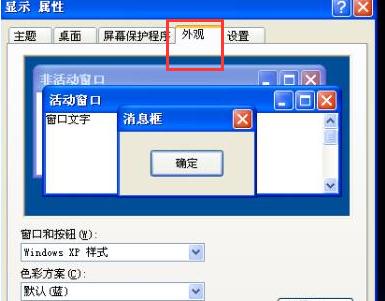
3、打开了以后就会弹出一个“高级外观”的选项,点击打开的“项目”下拉选中选项“图标间距(垂直)”打开;
4、我们把修改数值改为43,选择“图标间距(水平)”,修改其大小为43,然后确认关闭窗口。
上面的几个步骤就可以解决大家图标显示距离小的问题,想要修改图标距离大小的朋友可以学起来哦!
下一篇:如何重置Win7系统网络设置
上一篇:如何在winXP电脑的右键菜单中添加“以管理员身份运行”选项?
U盘最大的优点就是:小巧便于携带、存储容量大、价格便宜、性能可靠。 |
温馨提示:喜欢本站的话,请收藏一下本站!